手机QQ内怎么禁止普通群成员在群聊内上传文件
当我们在使用手机的时候,可以下载QQ来与好友进行联系,除了一对一聊天之外,还可以创建群聊,为了管理,我们需要禁止普通成员在群聊内上传文件,具体应如何操作呢?接下来就由小编来告诉大家。
具体如下:
1. 第一步,打开手机并在桌面找到QQ图标,点击进入。
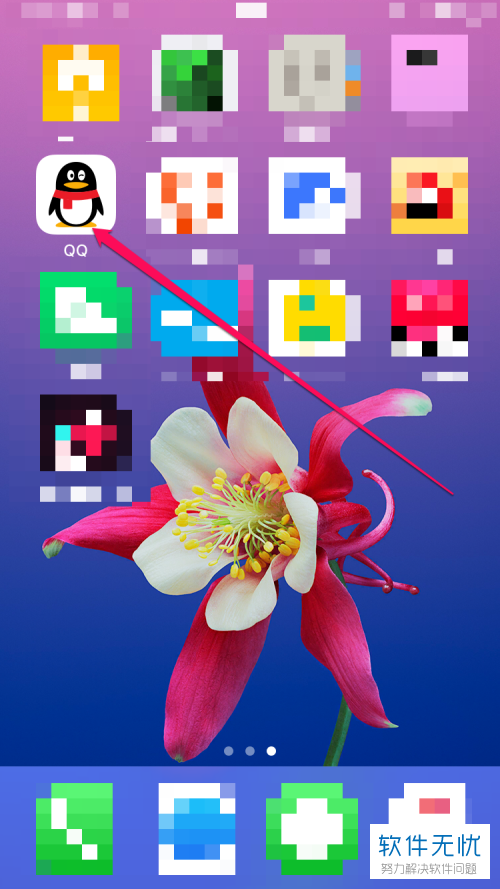
2. 第二步,进入app主页后,点击下方的联系人选项,然后选择自己创建的群聊并点击进入,进入群聊页面后,点击右上角的三横图标。

3. 第三步,切换至群聊资料页面后,点击下方的管理群选项。
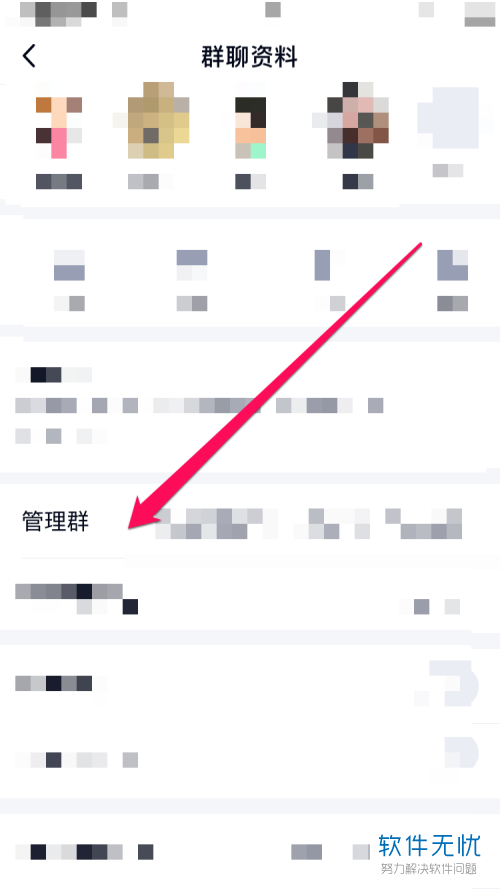
4. 第四步,跳转至管理群页面后,点击下方的成员权限选项。
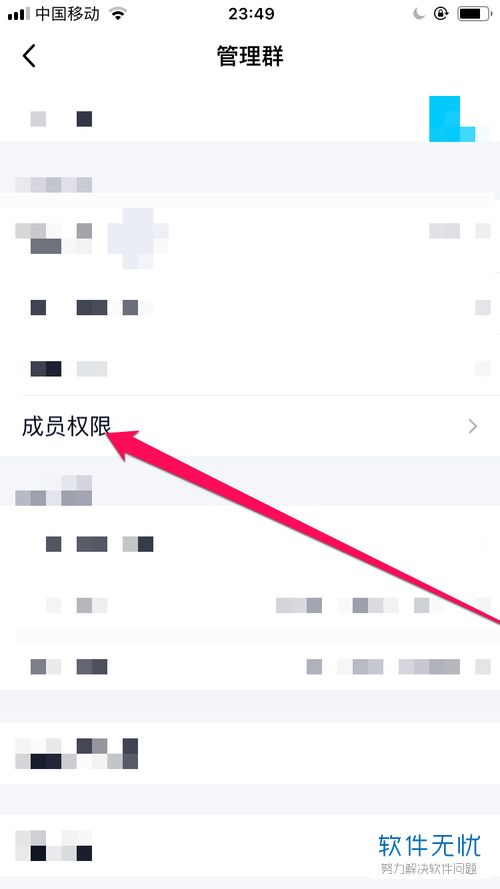
5. 第五步,在成员权限页面中,找到允许普通群成员上传文件选项。
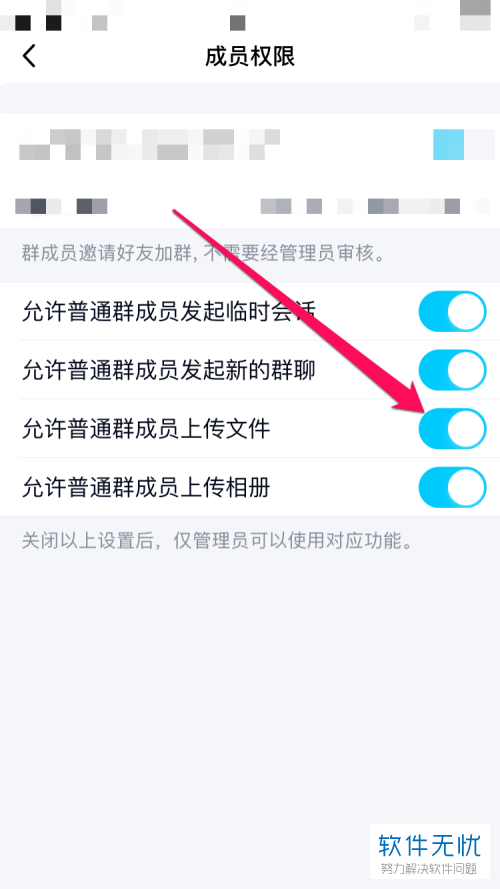
6. 第六步,点击右侧的开关将其关闭即可。
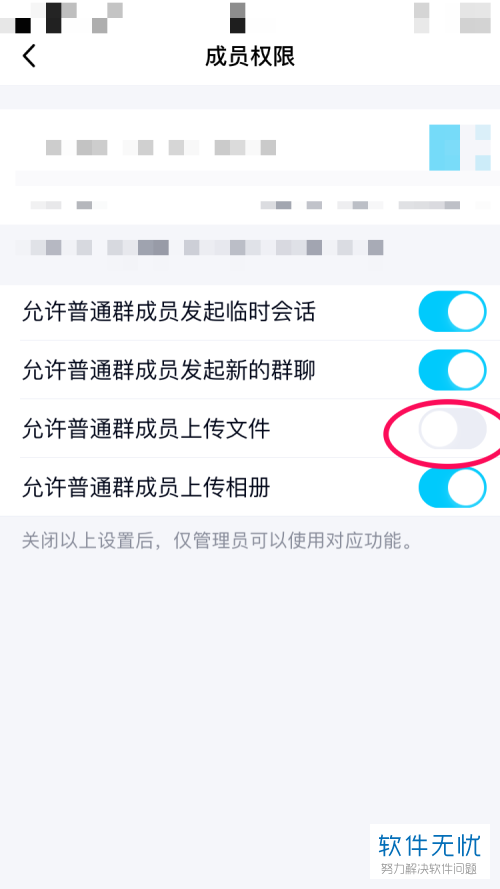
以上就是小编为大家带来的禁止手机QQ群内的普通成员上传文件的方法。
分享:
相关推荐
- 【其他】 WPS文字格式刷怎么用 04-28
- 【其他】 哔哩哔哩漫画怎么更换个人装扮 04-28
- 【其他】 WPS文字滚动播放 04-28
- 【其他】 WPS文字翻译在哪 04-28
- 【其他】 WPS文字复制怎么保持和原来一样 04-28
- 【其他】 WPS文字浮于图片上方怎么设置 04-28
- 【其他】 WPS文字方向设置在哪 04-28
- 【其他】 WPS文字底下的波浪线 04-28
- 【其他】 WPS文字底纹在哪里设置 04-28
- 【其他】 WPS文字smartart在哪 04-28
本周热门
-
iphone序列号查询官方入口在哪里 2024/04/11
-
输入手机号一键查询快递入口网址大全 2024/04/11
-
oppo云服务平台登录入口 2020/05/18
-
mbti官网免费版2024入口 2024/04/11
-
fishbowl鱼缸测试网址 2024/04/15
-
outlook邮箱怎么改密码 2024/01/02
-
光信号灯不亮是怎么回事 2024/04/15
-
哪个版本的qq可以无视群禁言 2017/05/05
本月热门
-
iphone序列号查询官方入口在哪里 2024/04/11
-
输入手机号一键查询快递入口网址大全 2024/04/11
-
oppo云服务平台登录入口 2020/05/18
-
mbti官网免费版2024入口 2024/04/11
-
outlook邮箱怎么改密码 2024/01/02
-
苹果官网序列号查询入口 2023/03/04
-
fishbowl鱼缸测试网址 2024/04/15
-
光信号灯不亮是怎么回事 2024/04/15
-
计算器上各个键的名称及功能介绍大全 2023/02/21
-
正负号±怎么打 2024/01/08












